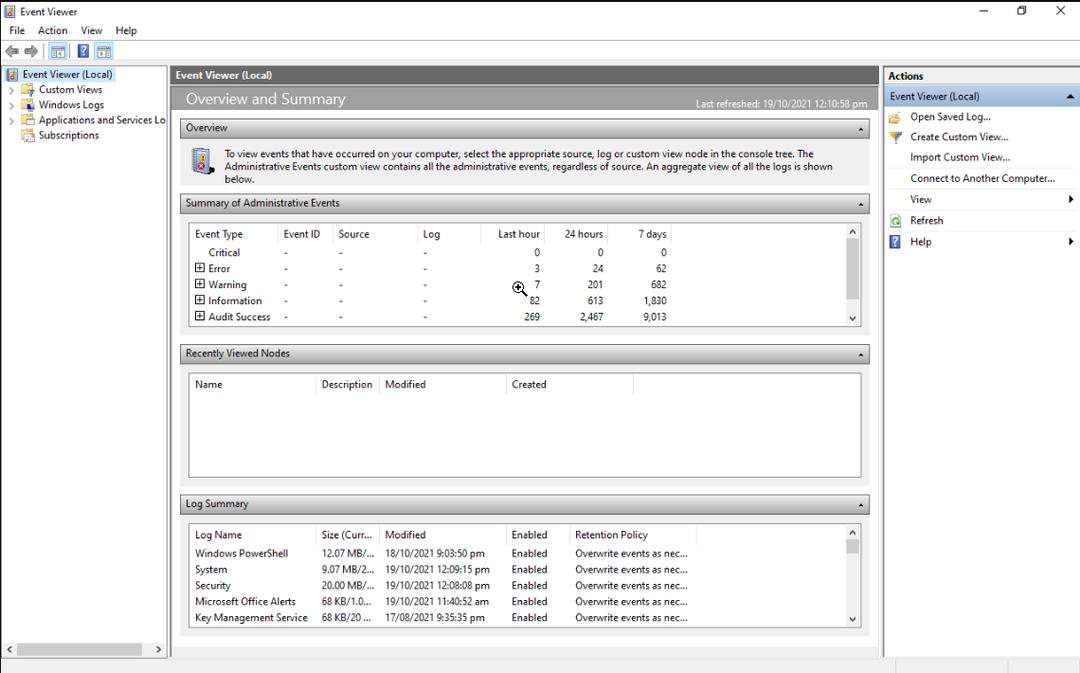Inaktivera loggar via Registereditorn
- Att inaktivera Windows-händelseloggar hjälper när du har ont om lagring, särskilt på en SSD.
- Du kan konfigurera Windows för att inte registrera några loggar eller inaktivera specifika typer.
- Ett snabbt sätt är att stoppa Windows Event Log och relaterade tjänster.
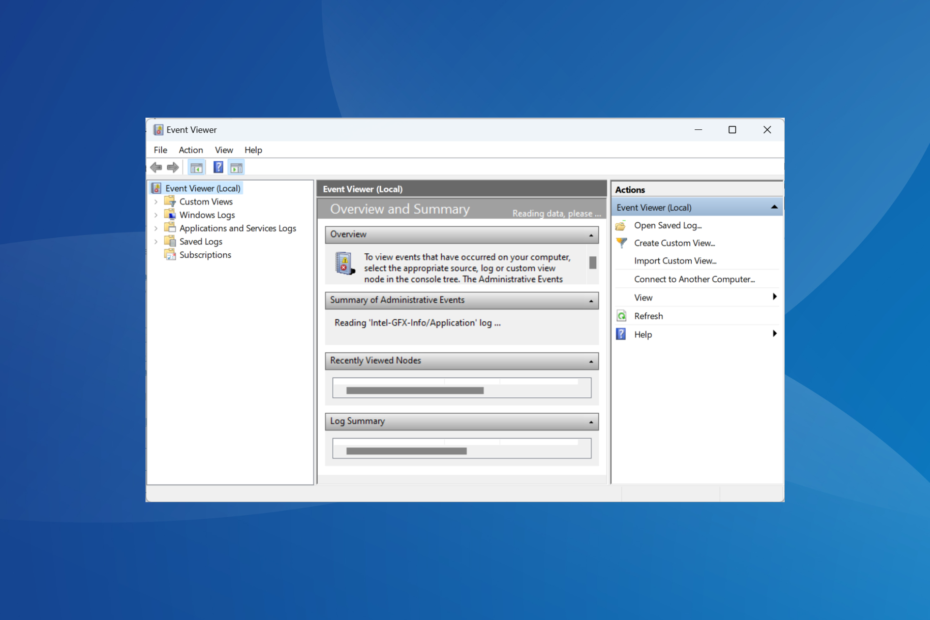
Händelseloggar är rapporter som beskriver större och mindre ändringar och till och med fel. En logg genereras om en tjänst eller startapp inte kan köras vid första försöket. Men när antalet loggar blir betydande, kanske användare vill inaktivera Windows-händelseloggar.
Enskilda loggar tar upp en minimal mängd utrymme på disken, men om tusentals sådana rapporter genereras dagligen och lagras på en SSD, tittar du på en försämrad prestanda längs linjen.
Fortsätt läsa för att ta reda på hur du stänger av händelseloggning i Windows!
Är det OK att inaktivera Windows händelselogg?
Ja, det är ingen skada att inaktivera händelseloggar. Kom ihåg att dessa loggar bara är rapporter som hjälper till att felsöka problem. De utför inga åtgärder eller åtgärdar automatiskt problemet.
För många användare är de, överraskande nog, källan till problemet. Deras korrupta tillstånd kan utlösa fel eller leda till minskande systemprestanda.
Så om du är säker på att händelseloggarna inte kommer att behövas kommer det inte att orsaka några problem att inaktivera dem. Men om lagringsutrymme inte är ett problem rekommenderar vi att du tillåter Windows att generera och registrera händelseloggar. Och du kan rensa dem genom kör Diskrensning varje månad eller så.
Hur kan jag inaktivera Windows händelseloggar?
1. Inaktivera de dedikerade tjänsterna
- Tryck Windows + S att öppna Sök, typ Tjänster i textfältet och klicka på det relevanta sökresultatet.
- Scrolla nu ner, leta upp Windows händelselogg, högerklicka på tjänsten och välj Egenskaper.
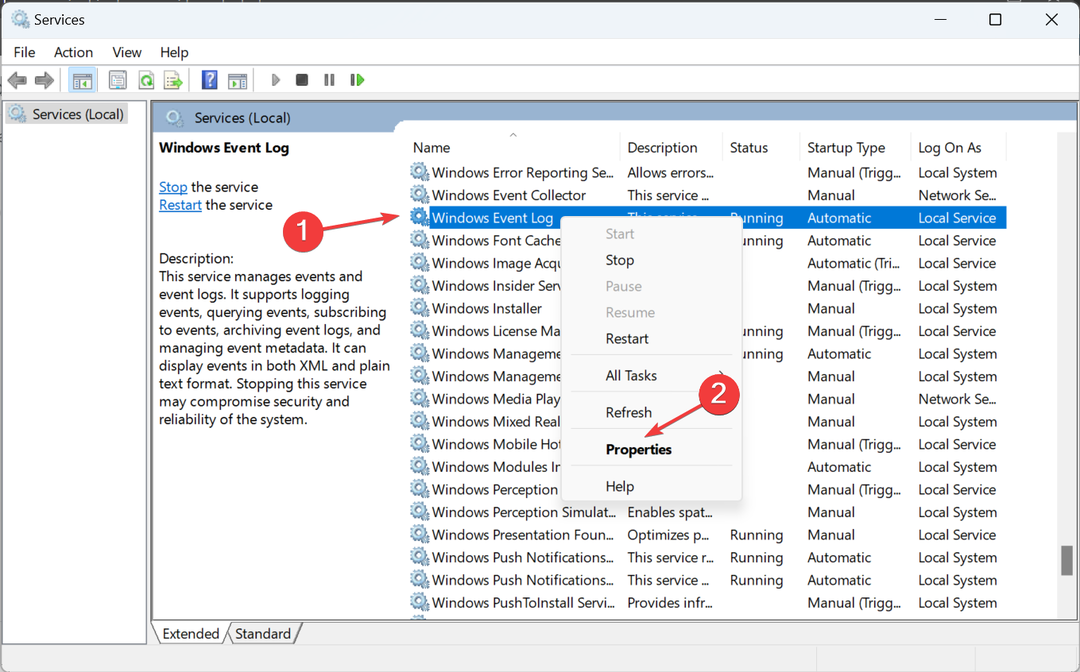
- Välj Inaktiverad från Starttyp rullgardinsmenyn, klicka på Sluta knappen och sedan på OK för att spara ändringarna.
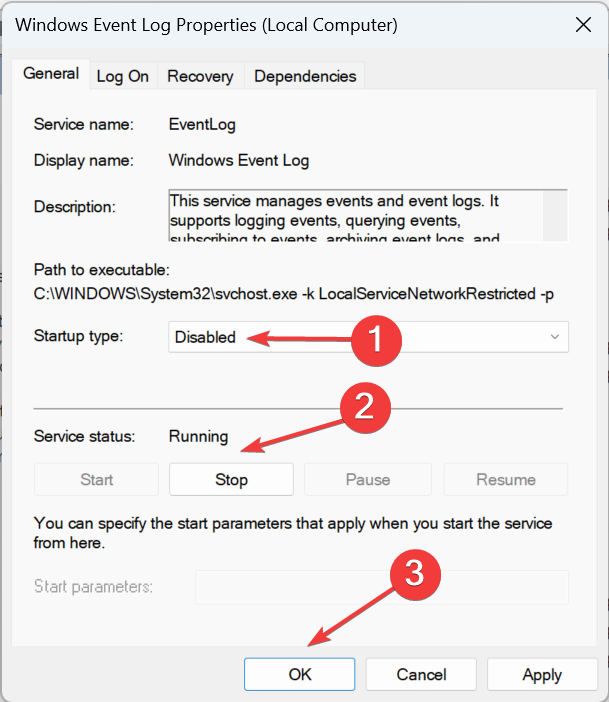
- På samma sätt, inaktivera följande två tjänster också:
- Windows felrapporteringstjänst
- Windows Event Collector
- Starta slutligen om datorn för att ändringarna ska träda i kraft.
Om du vill inaktivera händelseloggar i Windows 10 eller den senaste iterationen är ett snabbt alternativ att inaktivera alla relaterade tjänster. Datorn kommer inte att kunna registrera fler loggar i deras frånvaro.
2. Via kommandotolken (CMD)
2.1 Inaktivera händelseloggtjänsten
- Tryck Windows + R att öppna Springa, typ cmd, och slå Ctrl + Flytta + Stiga på.
- Klick Ja i UAC prompt.
- Klistra nu in följande två kommandon individuellt och tryck Stiga på efter varje:
sc config eventlog start= disablednet start eventlog
- Starta om datorn för att ändringarna ska gälla.
De två kommandona vi körde avslutade Windows Event Log-tjänsten direkt och inaktiverade den från att köras vid start vid efterföljande omstarter.
- Inaktivera Windows Defender tillfälligt: 4 enkla sätt att göra det
- Nyheter och intressen visas inte? Så här aktiverar du det
2.2 Inaktivera registrering av loggar för revisionsframgång
- Tryck Windows + S att öppna Sök, typ Kommandotolken i textfältet och klicka på Kör som administratör.
- Klick Ja i prompten som dyker upp.
- Kör nu följande kommando:
auditpol /set /subcategory:"Filtering Platform Connection" /success: disable /failure: enable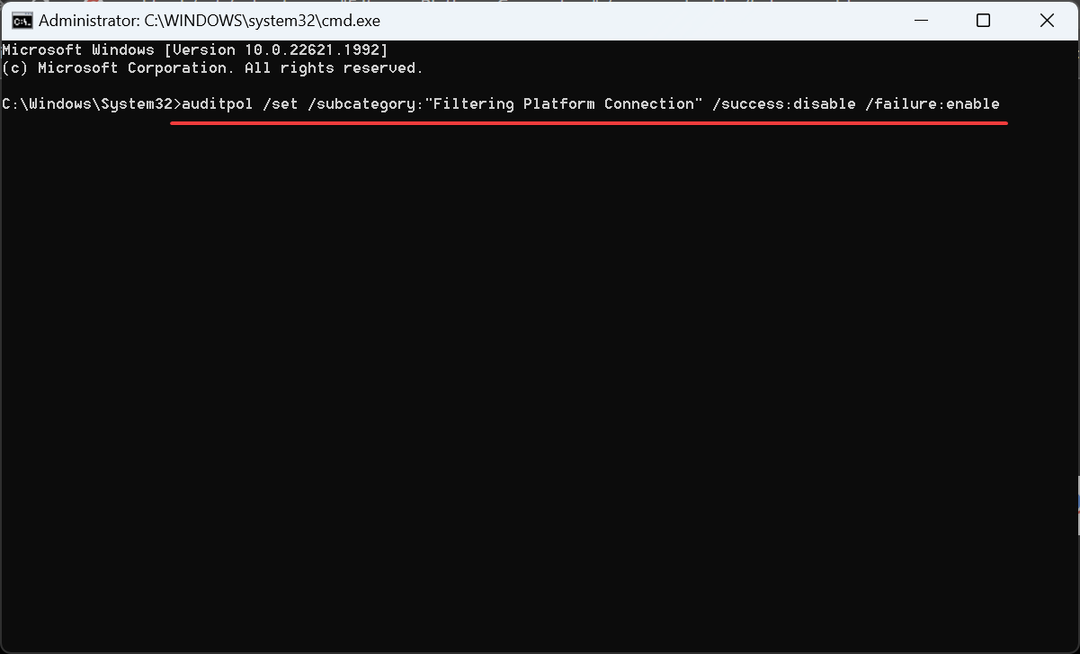
Kommandot stoppar Windows från att logga Revisionsframgång i Windows-filtreringsplattform, och det kommer bara att registrera Granskningsfel loggar. Kom ihåg att detta inte helt inaktiverar Windows-händelseloggar, men det kommer säkerligen att minska antalet.
3. Inaktivera specifika loggar med Registereditorn
- Tryck Windows + R att öppna Springa, typ eventvwr i textfältet och klicka OK.

- Leta reda på den typ av logg du vill inaktivera och dubbelklicka på den.
- Gå nu till Detaljer fliken och kopiera Guid Jag listade här.
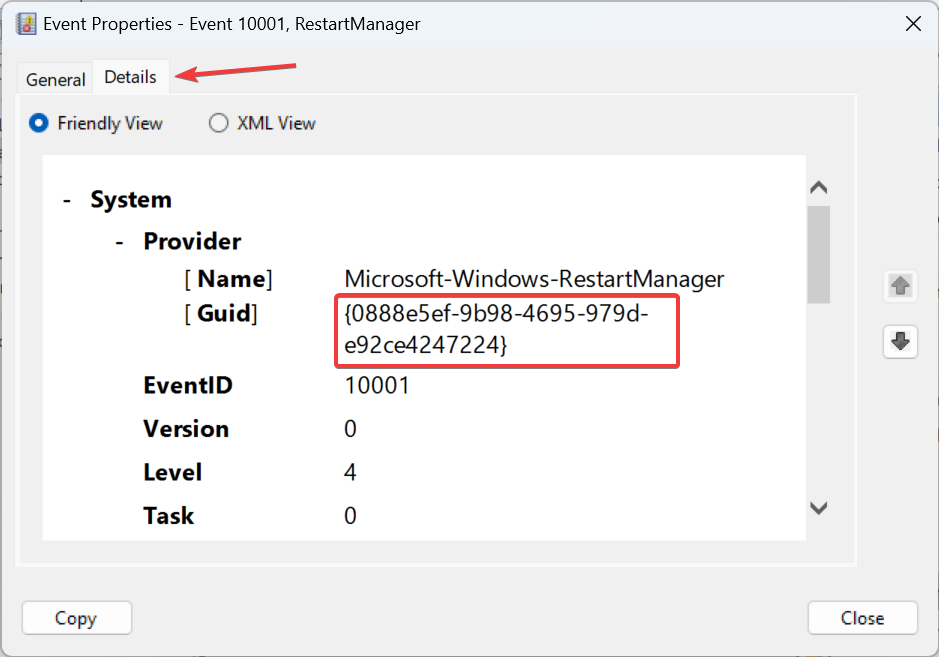
- Tryck Windows + R att öppna Springa, typ regedit i textfältet och tryck Stiga på.
- Klick Ja i prompten som visas.
- Klistra sedan in en av följande sökvägar i adressfältet beroende på loggtyp och tryck Stiga på:
HKEY_LOCAL_MACHINE\SYSTEM\CurrentControlSet\Control\WMI\Autologger\EventLog-SystemHKEY_LOCAL_MACHINE\SYSTEM\CurrentControlSet\Control\WMI\Autologger\EventLog-SecurityComputer\HKEY_LOCAL_MACHINE\SYSTEM\CurrentControlSet\Control\WMI\Autologger\EventLog-Application - Leta upp och välj den GUID du kopierade tidigare i navigeringsrutan under den relaterade tangenten.

- Dubbelklicka på Aktiverad DWORD till höger.
- Stiga på 0 under Värdedata och klicka OK för att spara ändringarna.
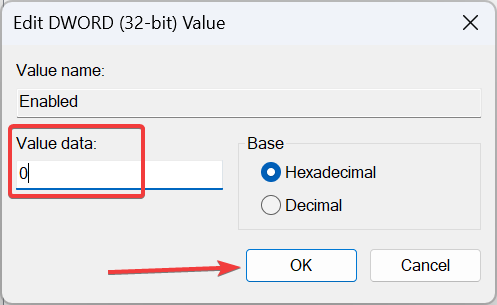
- Starta slutligen om datorn för att ändringarna ska gälla.
Det är allt! Med hjälp av registret kan du inaktivera specifika Windows-händelseloggar, oavsett om det är för system, säkerhet eller applikation. Även om processen är något komplex och tidskrävande, gäller ändringarna som görs här genomgående.
Innan du går, ta reda på hur du gör kontrollera felloggarna i Windows 11 för att identifiera vad som utlöser problemet och eliminera det.
För frågor eller för att dela vilken metod som fungerade bäst för dig, skriv en kommentar nedan.